
 |
|
||||
|
| |||||
|
|||||||
| Tutoriais Tutoriais diversos, informações prontinhas. Só é baixar e visualizar. |
|
|
Opções do Tópico | Modos de Exibição |
|
|
#1 |
|
Usuário VIP
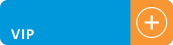 Registrado em: 23/12/2004 Location : Petrolina-PE Posts: 1,835
Agradecimentos: 143
Agradecido 1,151 vez em 323 Posts
|
Fonte: [Somente usuários registrados podem ver os links. Clica aqui para se registrar...]
Programa, o que voçê irá aprender: Requisitos Iniciando o Google Earth Parte 1: menus Parte 2 - recursos de localização Parte 3 - imagens Parte 4 - controles Latitude e longitude Introdução ao curso de como usar o Google Earth: O Google Earth é um poderoso programa que permite a visualização de imagens reais capturadas por satélite de praticamente qualquer lugar do mundo. Trata-se de uma ferramenta útil, divertida e fascinante. Embora a utilização do Google Earth seja simples, muitos usuários podem ter dificuldades em entendê-lo no início. O InfoWester preparou este tutorial para mostrar como usar o programa e assim, aproveitar melhor seus recursos. Requisitos Infelizmente, o Google Earth não roda em qualquer computador. A configuração mínima exigida é a de um PC com processador Pentium III 500 MHz ou equivalente, com 128 MB de memória RAM, 200 MB de espaço em disco, placa de vídeo 3D com 16 MB e conexão à internet em banda larga. A versão usada neste tutorial - 3.0.0762 - executava somente nos Windows 2000 e XP. Até o fechamento deste texto, o Google trabalhava em uma versão para MacOS X e, infelizmente, não havia manifestado interesse em lançar uma versão para Linux do programa. Para baixar o Google Earth, visite o site earth.google.com. A instalação é feita de maneira simples, dispensando explicações. Iniciando o Google Earth Depois de instalado, é possível acessar o programa por um atalho na Área de Trabalho (Desktop) do Windows ou pelo menu Iniciar, no item Google Earth. O sub-menu deste oferece três opções para iniciar o software: Google Earth, Set Google Earth to DirectX Mode (iniciar usando DirectX) e Set Google Earth to OpenGL Mode (iniciar usando OpenGL). A primeira opção acessa o Google Earth com sua configuração padrão, que usa as bibliotecas gráficas do OpenLG. Algumas placas de vídeo (especialmente com chips da S3) executam melhor o Google Earth se usadas as bibliotecas gráficas do DirectX. Assim, você pode escolher "Set Google Earth to DirectX Mode" para testar o uso dessas bibliotecas. Uma vez que o Google Earth tenha sido carregado, a tela abaixo é exibida. Note que a visualização foi dividida em quatro partes para facilitar a explicação dos recursos do software. A parte 1 contém os menus do programa. A parte 2 contém os recursos de localização. A parte 3 é a mais interessante, pois mostra as imagens capturadas. A parte 4 contém os controles que podem ser usados para a exibição das imagens na área 3.  Parte 1: menus Os menus permitem o acesso a funcionalidades básicas do Google Earth. A versão usada neste tutorial contém as seguintes opções: File: dá acesso aos botões para salvar uma determinada localização (Save e Save As) através de um placemark (explicado mais adiante); contém o botão Revert, usado para voltar pelo caminho que o programa exibiu para chegar de um ponto a um placemark; oferece o botão Save Image para salvar a imagem vista atualmente (somente no formato JPEG); dá acesso ao botão de impressão e ao botão Email View, que permite enviar por e-mail uma foto ou as coordenadas de uma localização através de um arquivo de extensão .kmz (quem receber esse arquivo, poderá ver o local rapidamente ao abrí-lo no Google Earth); há ainda o botão Logout, para desconectar o programa dos servidores do Google e o botão Exit, para encerrar o aplicativo; Edit: dá acesso às opções de recortar (Cut), copiar (Copy), colar (Paste), deletar (Delete), renomear (Rename) e atualizar (Refresh) placemarks ou outros marcadores; contém o botão Delete Contents, que permite apagar o conteúdo de pastas (vistas mais adiante) criadas pelo usuário; oferece o recurso Save to My Places, que permite adicionar à lista de marcadores do usuário lugares já "pré-marcados" pelo Google Earth (por exemplo, aqueles pontos em vermelho); contém o botão Properties, que permite mudar os parâmetros de um placemark ou de outro marcador após sua seleção; disponibiliza o botão Clear search history, que apaga o histórico de pesquisa de locais; oferece o recurso Find in Places, para buscar localidades na lista do usuário.
__________________
Por: Billy Johw Ferreira Martins Proprietário/Téc. Responsável pela VALECELL [Somente usuários registrados podem ver os links. Clica aqui para se registrar...] NÃO DOU SUPORTE VIA CHAT
(UTILIZAR O FÓRUM) |
|
|

|